برای ایجاد یادداشت فوری در آیفون و آیپد راه هایی وجود دارد که در این مطلب گردآوری شده است.
جی پلاس، شاید برای شما نیز پیش آمده باشد که بخواهید به ایجاد یک یادداشت فوری در گوشی آیفون خود بپردازید. در این مقاله قصد داریم راههای انجام این کار را به شما معرفی کنیم. با استفاده از ۴ روش زیر، میتوانید بدون استفاده از اپلیکیشن Notes، سریعا یادداشتبرداری خود را آغاز کنید.
یادداشتبرداری با استفاده از یک ویجت
با استفاده از ویجتی که به صفحه Today View آیفون خود اضافه میکنید، میتوانید سریعا به یادداشتبرداری بپردازید. جهت افزودن ویجت Notes، باید در اولین برگه صفحه اصلی گوشی خود، به سمت راست سوایپ کرده و بدین ترتیب وارد صفحه Today View شوید. در پایین این صفحه باید کلید Edit را لمس کنید. در ادامه باید در لیست ویجتها، Notes را پیدا کرده و سپس با لمس کردن آن، این ویجت را اضافه کنید.
هنگامیکه مشغول ویرایش ویجتهای خود هستید، میتوانید ویجت Notes را به بالای لیست Today View خود انتقال داده تا بدین ترتیب سریعتر به آن دسترسی پیدا کنید. در هنگام فعال بودن ویجت Notes، میتوانید آن را لمس کنید تا گسترش یابد. سپس باید کلید Compose را لمس کنید (ظاهری شبیه به یک کاغذ به همراه یک قلم بر روی آن دارد) تا بتوانید به ایجاد یادداشتی جدید اقدام کنید.
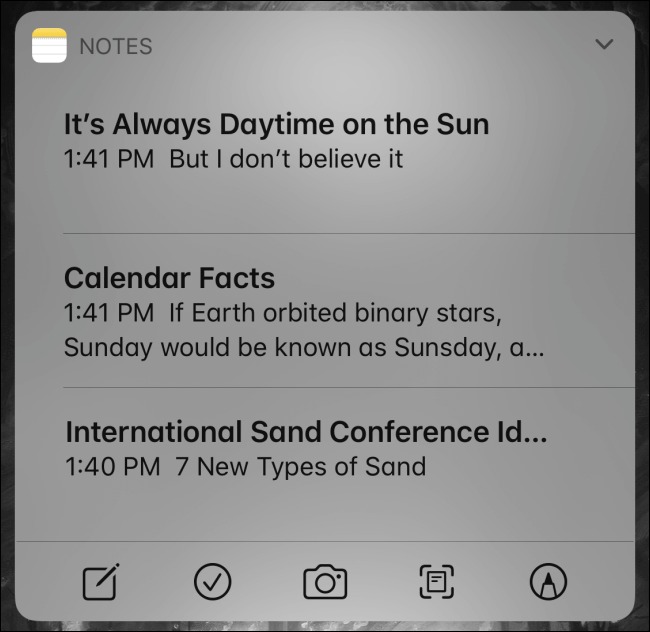
ایجاد یادداشت با استفاده از سیری
سیری یکی دیگر از راههای ایجاد یادداشت فوری در آیفون است. با نگه داشتن کلید کناری (و یا کلید Home در دستگاههای قدیمیتر) و یا با ادای عبارت Hey Siri، میتوانید این دستیار صوتی را فعال کنید. سپس باید عبارت Take a note را به زبان بیاورید. در ادامه سیری از شما میخواهد که یادداشتهای مدنظر خود را به زبان بیاورید. بدین ترتیب، هر آنچه را که میخواهید با صدای بلند به زبان آورده، تا بهصورت یک یادداشت جدید در اپلیکیشن Notes اضافه شود.
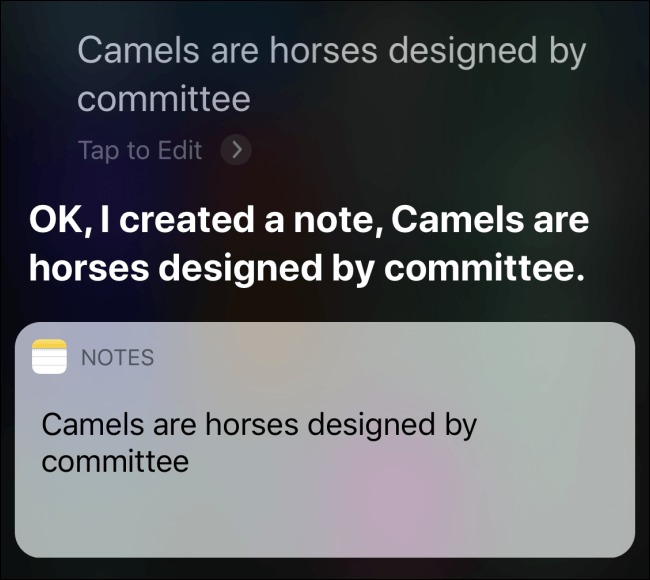
افزودن یادداشت با استفاده از کلید Share
در برخی از اپلیکیشنها نیز میتوانید بهسادگی با استفاده از کلید Share، به افزودن یادداشتها اقدام کنید (کلید Share شبیه به یک مربع بوده که یک پیکان رو به بالا در آن قرار دارد).
بهعنوان مثال، اگر با استفاده از مرورگر سافاری در حال وبگردی بوده و میخواهید که یادداشتی را بر اساس وبسایت مورد بازدید خود، ایجاد کنید، آنگاه فقط کافی است که کلید Share را لمس کنید. در ادامه باید در لیست اپلیکیشنها، به دنبال آیکون Notes گشته و سپس آن را انتخاب کنید. بدین ترتیب این امکان به شما داده میشود که پیش از ذخیره یک لینک اینترنتی، یادداشتهایی را به آن اضافه کنید.
اگر در آینده این یادداشت را در اپلیکیشن Notes بخوانید، آنگاه لینکی بزرگ را نیز در آن مشاهده خواهید کرد. اگر این لینک را لمس کنید، آنگاه مرورگر سافاری باز شده و سریعا به آن وبسایت منتقل خواهید شد.

یادداشتبرداری با استفاده از Control Center
افزودن میانبر اپلیکیشن Notes به Control Center نیز یکی دیگر از راههای ایجاد یادداشت فوری در گوشیهای آیفون است. بدین ترتیب در هر جا که باشید، تنها با یک حرکت انگشت میتوانید به یادداشتبرداری بپردازید.
جهت افزودن این میانبر، باید اپلیکیشن تنظیمات را اجرا کرده و سپس به Control Center > Customize Controls بروید. در ادامه باید میانبر Notes را پیدا کرده و سپس آن را به لیست Include بخش Control Center خود بیفزایید. دفعه بعد که Control Center را اجرا کردید، باید آیکون “کاغذ به همراه مداد” را لمس کنید تا مستقیما به اپلیکیشن Notes، رهنمون شوید.
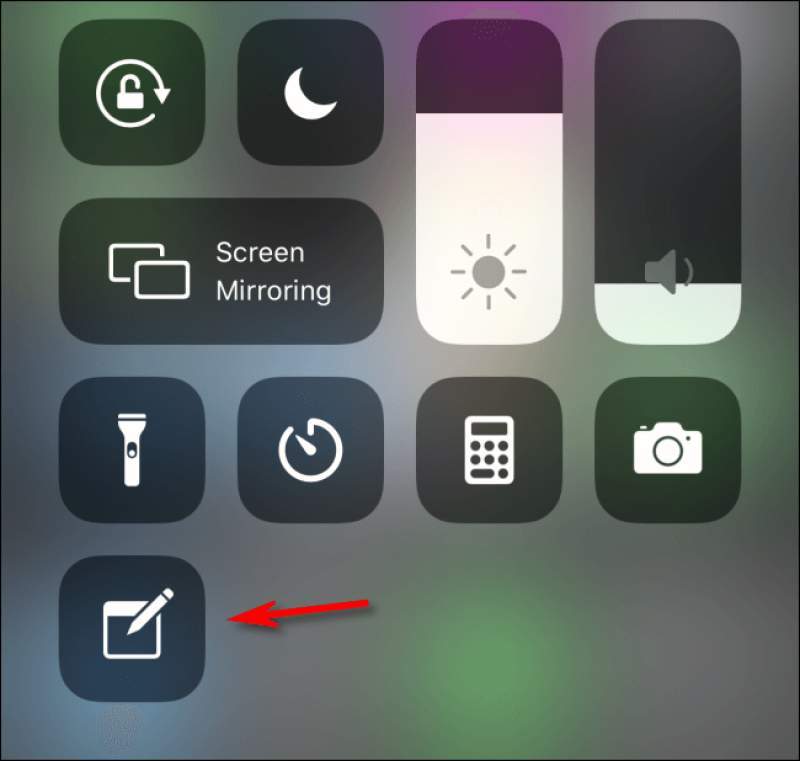
یادداشتبرداری با استفاده از Apple Pencil (فقط در آیپد)
اگر از یک Apple Pencil برخوردار بوده و همچنین آیپد شما نیز از این ابزار پشتیبانی میکند، آنگاه میتوانید با استفاده از این قلم مخصوص، صفحه قفل آیپد خود را لمس کرده و سپس یادداشتبرداری را آغاز کنید. جهت پیکربندی این ویژگی، باید اپلیکیشن تنظیمات را باز کرده و سپس به Notes > Access Notes from Lock Screen رفته و در ادامه یکی از گزینهها را انتخاب کنید. اگر این قابلیت فعال باشد، آنگاه تمامی یادداشتهای شما در صفحه قفل، بهصورت خودکار در اپلیکیشن Notes ذخیره خواهند شد.















